- Зохиолч Abigail Brown [email protected].
- Public 2023-12-17 06:56.
- Хамгийн сүүлд өөрчлөгдсөн 2025-01-24 12:18.
Та компьютер, таблетыг шинээр ашиглаж байгаа эсвэл тэдгээрийг хэсэг хугацаанд ашиглаж байгаа эсэхээс үл хамааран шинэ төхөөрөмж ашиглаж эхлэхэд хяналтын хуудастай байх нь танд тусална. Үүнийг тохируулахын тулд хийх зүйлсийн хураангуй энд байна.
Тохирох бүртгэлээр нэвтэрнэ үү
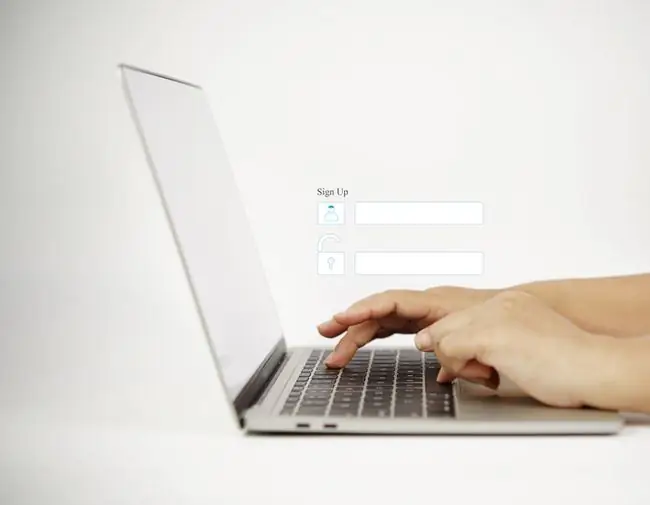
Та шинэ зөөврийн компьютер эсвэл таблетаа анх удаа асаахад хэд хэдэн тохиргоог тохируулахыг сануулна. Танаас ямар хэл ашиглах, ямар сүлжээнд холбогдох, байршлын үйлчилгээг асаахыг хүсэж байгаа эсэх зэргийг асууж байна.
Ид шидтэн таныг алхам алхмаар даван туулах болно. Процессын явцад таныг одоо байгаа акаунтаар нэвтрэхийг (эсвэл бүртгэл үүсгэх) хүсэх болно.
Windows дээр суурилсан зөөврийн компьютер болон таблетууд нь танд дотоод бүртгэлээр нэвтрэх боломжийг олгоно. Гэсэн хэдий ч хэрэв та үүнийг хийвэл төхөөрөмжөөсөө хамгийн их ашиг хүртэхгүй. Харин та Windows төхөөрөмж дээр байгаа бол Microsoft бүртгэлээр нэвтэрнэ үү. Хэрэв танд байхгүй бол тохируулах явцад нэгийг үүсгэхийг танаас хүсэх болно. Бусад үйлдлийн системүүд нь ижил төстэй дансны шаардлагуудтай байдаг. Андройд дээр суурилсан төхөөрөмжүүдийн хувьд танд Google бүртгэл хэрэгтэй болно. Apple-ийн зөөврийн компьютер болон таблетуудад Apple ID.
Та нэвтэрсний дараа шинэ төхөөрөмжид таны байгаа өгөгдөл болон тохиргоог синк хийхийг зөвшөөрөх эсвэл синк хийхгүйгээр төхөөрөмжийг тохируулахыг сонгож болно. Синк хийх боломжтой өгөгдөлд и-мэйл болон цахим шуудангийн бүртгэл, хуанлийн арга хэмжээ, санамж болон тэмдэглэл, сануулга, програмын тохиргоо, апп-ын өгөгдөл, тэр ч байтугай таны ширээний дэвсгэр эсвэл дэлгэц амраагч орно, гэхдээ үүгээр хязгаарлагдахгүй.
Сүлжээнд холбогдох
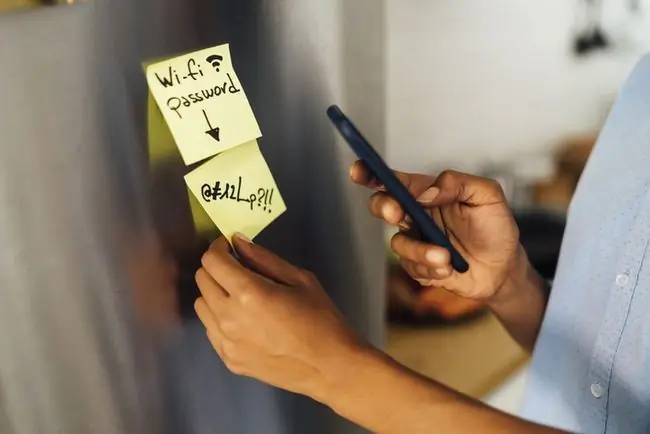
Тохируулга хийх явцад танд ойролцоох утасгүй сүлжээнүүдийн жагсаалтыг санал болгож, нэгийг нь сонгохыг хүсэх болно. Сүлжээнд холбогдох нь чухал бөгөөд ингэснээр та үйлдлийн системийн шинэчлэлтүүдийг авах, програм суулгах, хадгалсан өгөгдлийг (хэрэв байгаа бол) үүлэн дээрээс татаж авах боломжтой бөгөөд эхний өдөр үүнийг хийх нь хамгийн сайн арга юм. Windows-г идэвхжүүлэхийн тулд онлайн байх шаардлагатай.
Ядаж энэ үйл явцын үед таны холбогдсон сүлжээ таны гэр эсвэл оффисын сүлжээ шиг таны итгэдэг сүлжээ байх ёстой. Та холбогдохын тулд нууц үгээ оруулах шаардлагатай тул байршлыг нь олох хэрэгтэй.
Интернэтийн олон үйлчилгээ нь таны Wi-Fi сүлжээний нэр болон нууц үгээ утасгүй чиглүүлэгчийнхээ ард байрлуулдаг.
Хэрэв та тохиргоо хийх явцад сүлжээнд холбогдож чадахгүй, мөн Windows-д суурилсан төхөөрөмж дээр байгаа бол дараахыг оролдоно уу:
- Хулганаа дэлгэцийн баруун доод буланд аваачиж Утасгүй сүлжээний дүрс дээр дарна уу.
-
Жагсаалтаас сүлжээгээ сонгоод дараа нь холбогдохыг сонгоно уу.
Автоматаар холбогдох нүдийг тэмдэглэсэн эсэхийг шалгана уу.

Image -
нууц үгээ оруулаад Дараагийн-г сонго.

Image - Сүлжээнд итгэхийг зөвшөөрнө үү.
Програм болон програмыг хувийн болгох
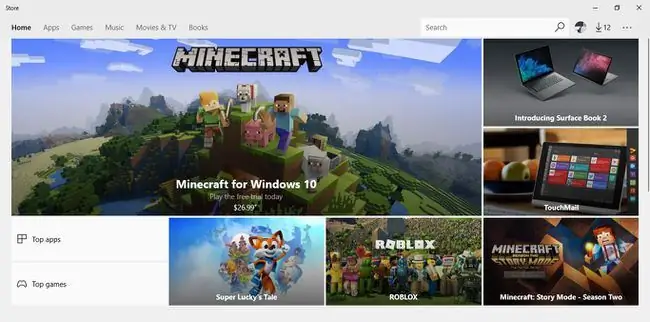
Шинэ компьютер, зөөврийн компьютер, таблетууд нь бүх төрлийн програм, программуудыг суулгасан байдаг. Энэ тохиргоо нь таны хэрэгцээнд яг тохирсон байж болох ч жагсаалтыг өөрчлөх шаардлагатай байх магадлалтай.
Та шинэ зөөврийн компьютер дээрээ юу татах ёстой вэ? Шаардлагагүй зүйл юу вэ? Үүнийг зөв болгох хэдэн зөвлөгөө энд байна:
- Microsoft дэлгүүрээс дутуу байгаа програмуудаа аваарай. Яг одоо ашиглахаа мэддэг програмаа л аваарай. Та дараа нь бусадтай туршилт хийх боломжтой.
- Үйлдвэрлэгчдийн вэбсайтаас өөрт хэрэгтэй программуудыг аваарай. Та Microsoft Office зэрэг програм хангамжийг www.microsoft.com, Apple iTunes зэрэг програмыг www.apple.com дээрээс худалдан авч суулгаж болно. Өөрт хэрэгтэй байгаа болон төлбөрөө төлсөн програмуудаа аваарай.
- Хэрэггүй апп-уудаа устгаарай. Эхлэх цэснээс хүсээгүй програмын баруун товчийг дараад Устгах-г сонгоно уу. Тоглоом, бүтээмжийн апп, гуравдагч талын медиа тоглуулагч зэрэг хэзээ ч ашиглахгүй гэдгээ мэддэг зүйлсээ авч үзье.
- Шаардлагагүй программаасаа сал. Та үүнийг Хяналтын самбар руу орж, Хөтөлбөрийг устгах-г сонгон хийж болно. Оффис авах, хэзээ ч ашиглахгүй гэдгийг мэддэг программынхаа туршилтын хувилбар, тоглохгүй тоглоом зэрэг зүйлсийг хаяхыг бодоорой.
Танихгүй зүйлээ хэзээ ч бүү устга. Компьютер эсвэл таблетыг зөв ажиллуулахын тулд зарим програм шаардлагатай байдаг. Бусад нь үйлдвэрлэгчийн алдааг олж засварлах эсвэл аппликешнүүдэд туслах зэрэг дараа нь хэрэг болж магадгүй.
Хувийн мэдээлэл нэмэх
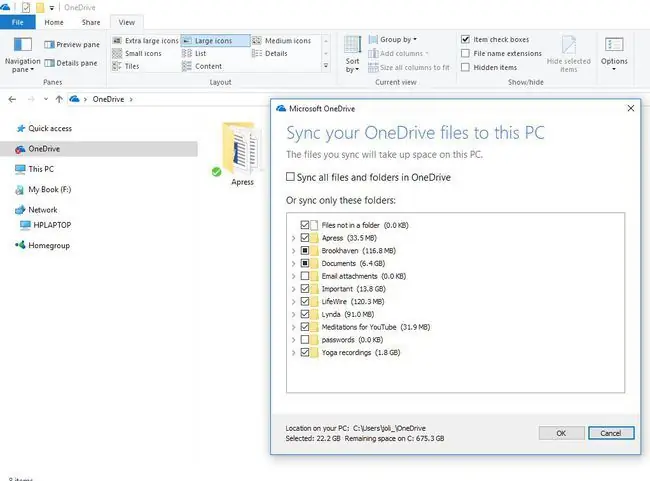
Хувийн өгөгдөлд баримт бичиг, зураг, хөгжим, видео, үзүүлэн зэрэг орно. Ихэнх тохиолдолд та энэ өгөгдлийг шинэ компьютер эсвэл таблет дээрээ ашиглахыг хүсэх болно. Өгөгдлийг ашиглах боломжтой болгох арга нь яг одоо хаана хадгалагдаж байгаагаас хамаарна:
- Хэрэв өгөгдөл өөр компьютер дээр байгаа бол хүссэн зүйлээ USB зөөгч эсвэл нөөц драйв руу хуулж аваад шинэ төхөөрөмж рүү өгөгдлийг хуулахын тулд тэр төхөөрөмжөө ашиглана уу.
- Хэрэв өгөгдөл OneDrive, Google Drive, Dropbox эсвэл өөр онлайн хадгалах хэсэгт байгаа бол тухайн өгөгдлийг шинэ машинтайгаа синк хийхэд шаардлагатай зүйлийг хийнэ үү. Хэрэв та шинэ Windows 11 төхөөрөмждөө Microsoft бүртгэлээр нэвтэрсэн бол эхлүүлэхийн тулд File Explorer-оос OneDrive-г сонгоно уу.
- Хэрэв танд хэрэгтэй өгөгдөл өөр төхөөрөмжөөс нөөц файлд хадгалагдсан бол Windows 11 төхөөрөмж дээрээ сэргээх программыг ажиллуулж сэргээнэ үү. Эхлүүлэхийн тулд Файлын түүх-г ажлын самбараас хайна уу.
Төхөөрөмжийг хамгаалах
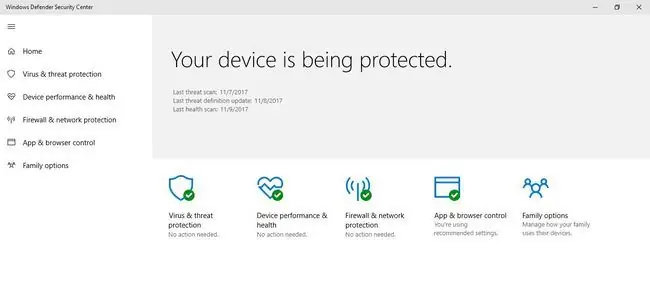
Та шинэ төхөөрөмжөө үргэлжлүүлэн ашиглах үед, магадгүй Start цэсийг өөрчилснөөр, ширээний дэвсгэрийг өөрчилснөөр зарим зүйлийг хийхийг санал болгож буй сануулгыг харж эхлэх болно. Эдгээр сануулгыг аль болох хурдан шийдвэрлэхийг хичээ. Санал болгож буй олон зүйл нь таны өгөгдлийг хамгаалах аюулгүй байдлын онцлогт зориулагдсан бөгөөд үүнд:
- Хортой програм болон вирусээс хамгаалахын тулд Windows Defender болон Windows Firewall-г идэвхжүүлнэ үү.
- Батарейны цэнэг багассан тухай сануулга ирэхэд цэнэглээрэй.
- Компьютерийн доголдол гарсан тохиолдолд өгөгдлийг хамгаалах нөөц төлөвлөгөөг тохируулна уу.
- Аппликешнүүдийг хэвийн ажиллуулахын тулд Microsoft Office эсвэл Adobe Reader зэрэг программ хангамжийг шинэчилнэ үү.
- Шинэ онцлогуудыг дагаж мөрдөхийн тулд апп-уудыг шинэчилнэ үү.
- Хэрэглэхэд хялбар, аюулгүй болгох үүднээс нууц үгээ хадгалаарай.
- Миний төхөөрөмжийг олох тохиргоог хийснээр төхөөрөмж алга болсон тохиолдолд байршлыг нь олох боломжтой.
- Компьютерийг эрүүл байлгахын тулд төрөл бүрийн аюулгүй байдал, засвар үйлчилгээний ажлыг гүйцэтгэнэ.






